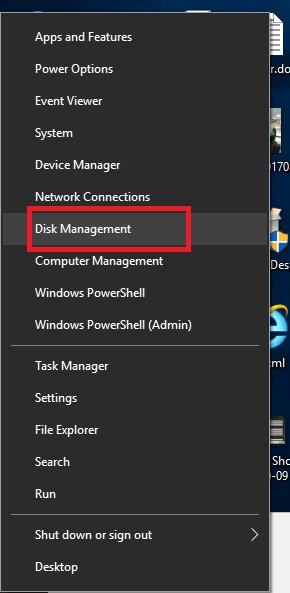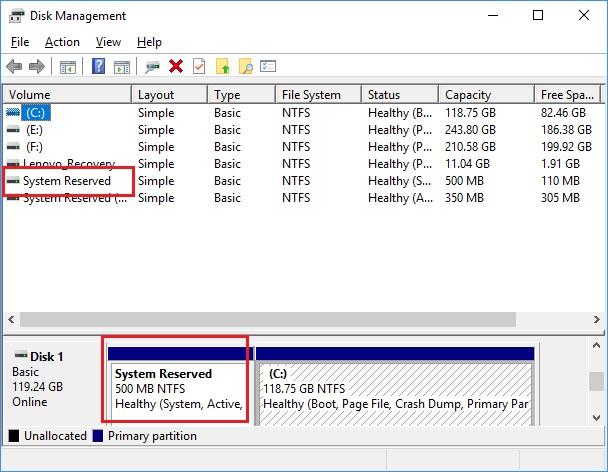Використовуючи комп’ютери з Windows, ви переглядаєте різні розділи диска, на яких зберігаються ваші файли. Як правило, диск C призначається операційній системі, на якій зберігаються всі системні програми та файли. Інші розділи, що залишилися, такі як D, E тощо, не використовуються операційною системою для збереження будь-яких системних файлів, оскільки вони залишаються для користувача для зберігання своїх даних. З одного боку, де ці розділи диска є видимими для користувачів, операційні системи Windows з Windows 7 до 10 також є розділ диска, який прихований, і йому не призначається літера диска. Це означає, що ми не можемо знайти його за допомогою Провідника Windows. Цей розділ називається «Зарезервовано системою».
Давайте дізнаємося більше про цей прихований системно зарезервований розділ.
«Системний зарезервований» розділ та його функціональність
Як випливає з назви, диск зарезервований системою — це зарезервований розділ жорсткого диска, який створюється під час нової інсталяції Windows 7, 8 і 10. В основному, цей розділ використовується для зберігання даних диспетчера завантаження та конфігурації завантаження, щоб кожен раз, коли комп’ютер Запуск, диспетчер завантаження зчитує інформацію про завантаження з даних конфігурації завантаження, що, у свою чергу, призводить до запуску Windows із системного диска.
Необхідно прочитати: 8 найкращих програм для розділів дисків для Windows
Крім того, зарезервований системою розділ містить місце для файлів запуску системи, які можна використовувати для шифрування диска за допомогою Bitlocker. Отже, щоразу, коли вам потрібно зашифрувати жорсткий диск за допомогою функції шифрування диска Bitlocker, це зарезервований системою розділ, який містить усі необхідні файли для його запуску.
Ви можете легко перевірити зарезервований системою розділ на своєму ПК, виконавши прості кроки нижче:
- Клацніть правою кнопкою миші на значку меню «Пуск» і виберіть «Керування дисками». (Або перейдіть до пункту Виконати та введіть Diskmgmt.msc ).
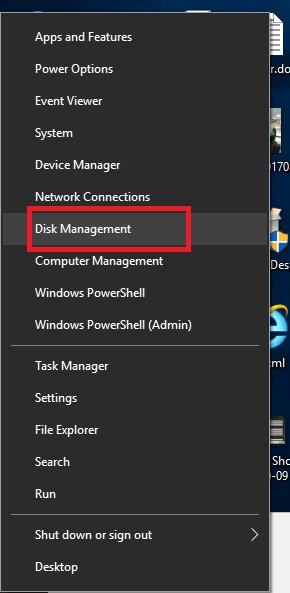
- У новому вікні ви побачите список розділів, доступних у вашій системі, також ви можете легко знайти зарезервований системою розділ у списку.
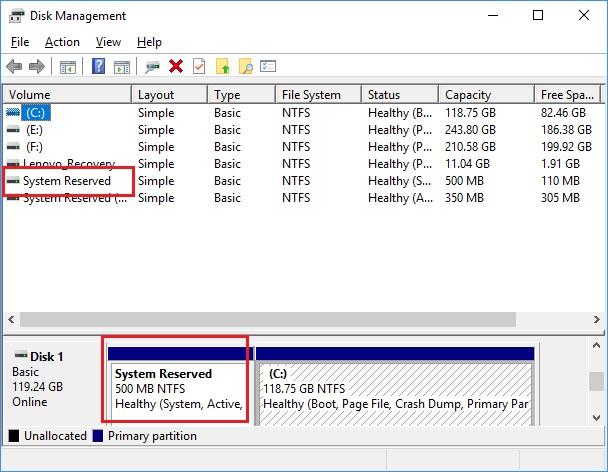
Що робити, якщо видалити зарезервований системний розділ?
Не рекомендується видаляти цей розділ, оскільки він містить файли завантажувача, які потрібні Windows для належного завантаження. Це означає, що Windows не завантажиться, якщо ви видалите цей розділ. Крім того, він не займає багато місця на жорсткому диску, тому немає підстав для його видалення. Windows за замовчуванням приховує цей диск замість того, щоб показувати його в Провіднику Windows, створюючи його літеру диска.
Однак, якщо ви все ще не бажаєте мати цей розділ на своєму комп’ютері з будь-яких причин, тоді було б краще запобігти його створенню під час нової інсталяції Windows.
Необхідно прочитати: Як безпечно відформатувати комп’ютер Windows і створити розділ
Системний зарезервований розділ створений для Windows, який дуже корисний і не займає зайве місце на вашому жорсткому диску.